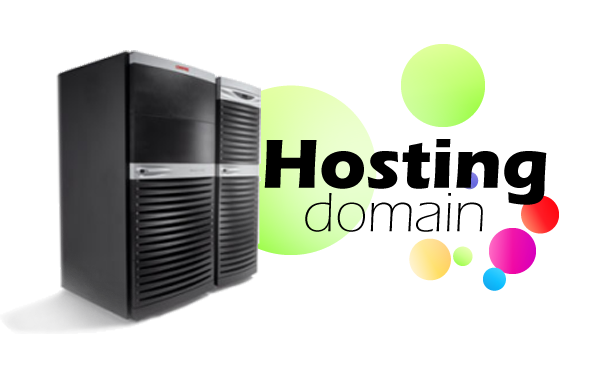یکی از پر کاربردترین دستورها در فتوشاپ دستور تایپ متن (type tool) می باشد که می توان توسط آن انواع متون را در تصاویر نوشت، ویرایش کرد و به شکل های متفاوتی تبدیل کرد.
در این آموزش قصد داریم مختصری در مورد این دستور توضیحات آموزشی را بیان کنیم.
تایپ متن روی یک تصویر:
آشنایی با ابزارهای type tool:
برای این کار از نوار ابزار فتوشاپ روی آیکون به شکل T کلیک راست نمایید تا گزینه ی های مربوط به آن نمایش داده شوند.
در لیستی که می بینید گزینه ی اول متن را افقی و گزینه ی دوم آن را به شکل عمودی ایجاد می کند.
گزینه ی سوم نیز متن ها را به شکلی ایجاد می کند که حروف نوشته شده و مرزهای آن ها مانند ابزار انتخاب (select) عمل می کند. گزینه ی چهارم نیز همین کار را به صورت عمودی انجام می دهد.
در این قسمت ما از ابزار اول استفاده می کنیم اما ابزار دوم نیز از نظر کاربرد بسیار مشابه با ابزار اول می باشد.
تایپ متن افقی:
برای اینکار گزینه horizontal type tool را انتخاب کنید.
خواهید دید که آیکون موس شما به شکل آیکون در می آید.
حال به قسمت مورد نظر از تصویر خود رفته و کلیک موس را فشار داده و نگه دارید. حال آن را بکشید تا کادر مورد نیاز نوشته شما ایجاد شود.
وقتی کادر مورد نظر شما تولید شد کلیک را رها کنید.

حال می توانید در این کادر متن مورد نظر خود را تایپ نمایید.
از گزینه های بالا به ترتیب از سمت چپ به راست می توانید نوع فونت، ضخامت و شکل آن، اندازه آن، چینش آن (چپ چین و راست چین یا وسط چین) و در نهایت رنگ متن را مشخص و تنظیم کنید.
پس از انجام تایپ و تنظیمات لازم روی گزینه ی تیک در بالای تصویر کلیک کنید تا متن ایجاد شود.
پس از ایجاد آن لایه ای با عنوان متن نوشته شده در سمت راست سایت ایجاد می شود که به هنگام نیاز برای ویرایش می توانید آن را انتخاب کرده و ویرایش کنید.
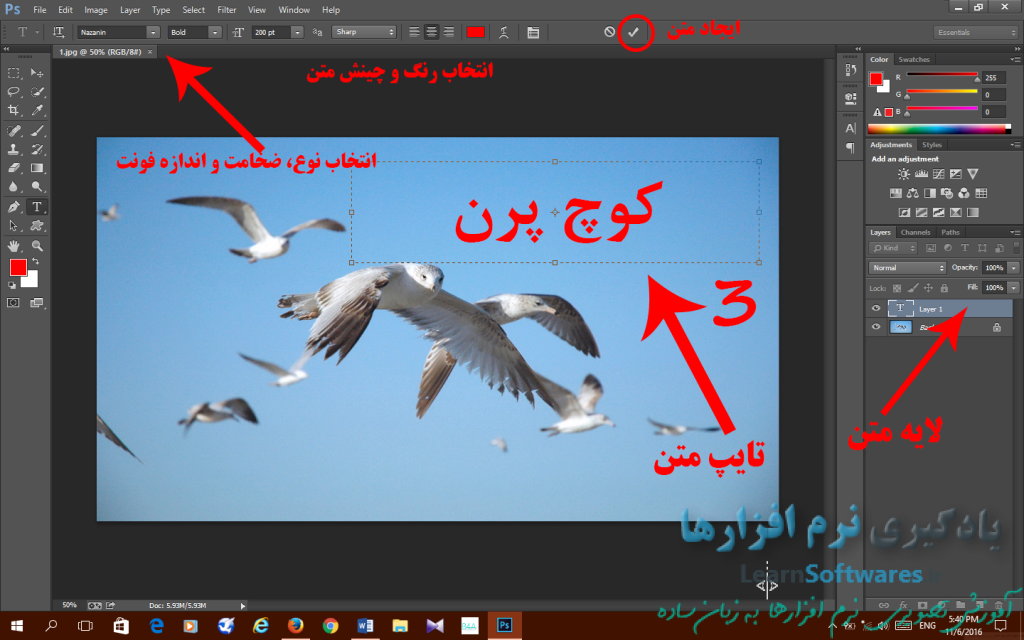
پیچ و تاب دادن به متن:
در نرم افزار قدرتمند فتوشاپ می توانید به نوشته خود اشکال موج گونه و تاب خورده متنوعی بدهید. برای این کافیست روی آیکون warp text (![]() ) کلیک کنید تا پنجره ی مربوط به آن باز شود.
) کلیک کنید تا پنجره ی مربوط به آن باز شود.
حال با باز کردن کشویی قسمت style و انتخاب نوع تاب مورد نظر بر حسب نیاز خود می توانید از این ویژگی استفاده کنید.
در تصویر زیر از تاب نوع arc استفاده شده است.
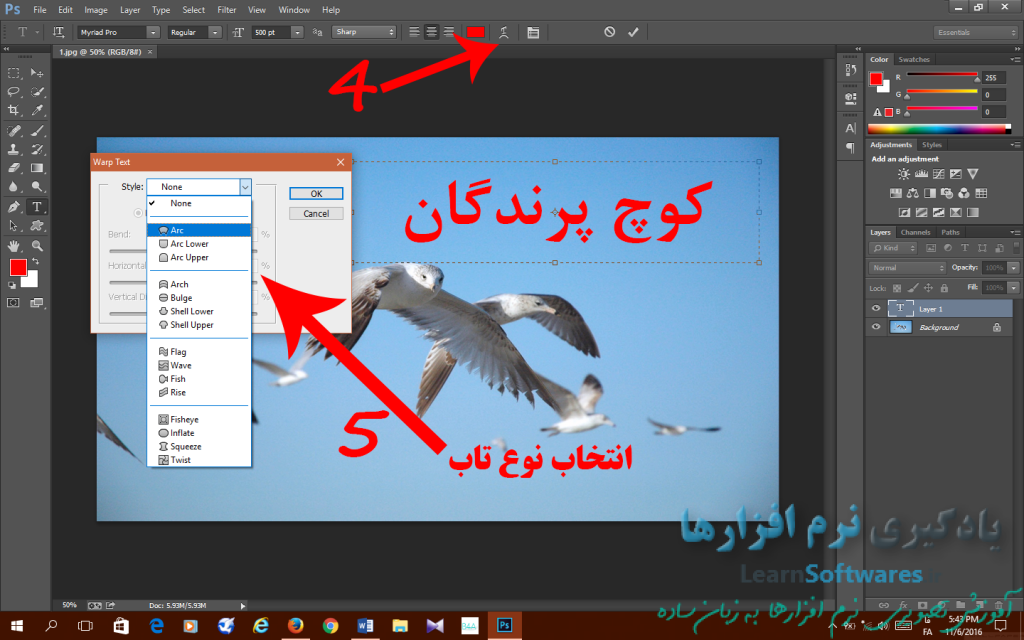
پس از آن تعدادی گزینه نیز پیش روی شماست که با تغییر آن ها می توانید میزان تاب نوشته را کم و زیاد کنید. با ایجاد تغییر در آن ها متن شما نیز تغییر کرده و به راحتی می توانید نتیجه کار خود را مشاهده کنید.
پس از حصول نتیجه مورد نظر با زدن ok متن خود را به شکل مورد نظر تثبیت نمایید.

برای یادگیری چگونگی تغییر رنگ قسمت های مختلف تصاویر با استفاده از فتوشاپ اینجا کلیک کنید…